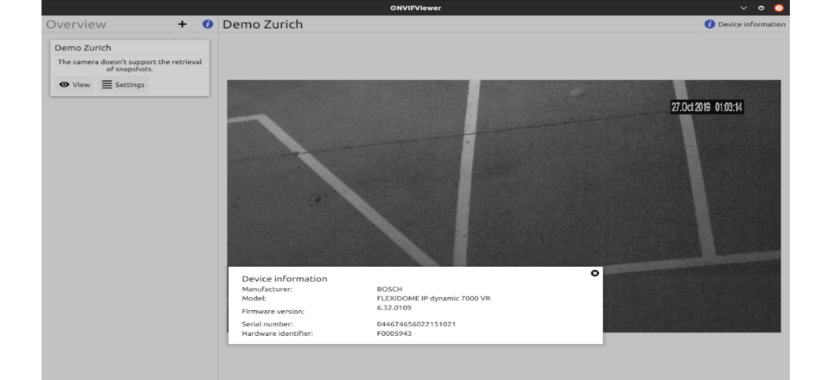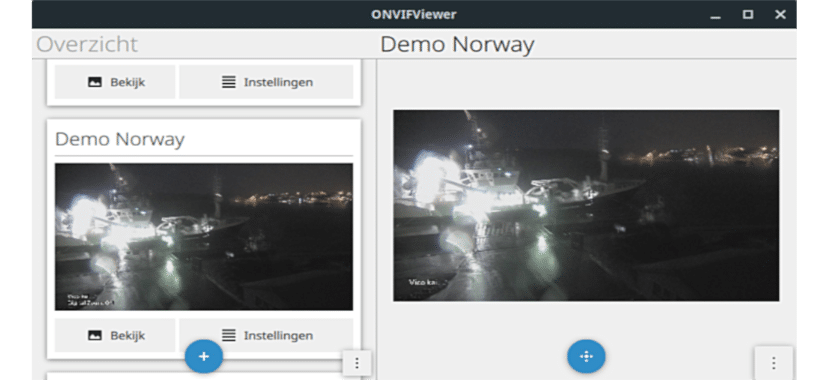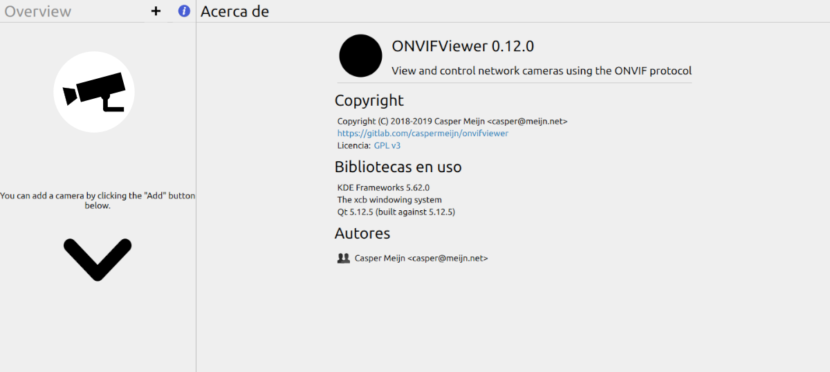
Trong phần tiếp theo, chúng ta sẽ xem xét ONVIFViewer. Nó là một ứng dụng mã nguồn mở sẽ cho phép chúng tôi xem camera mạng của chúng tôi bằng cách sử dụng Giao thức ONVIF. Ứng dụng này sẽ cho phép chúng tôi kết nối với các camera mạng của mình và xem video của chúng từ màn hình Ubuntu. Nếu máy ảnh có thể điều khiển được, chúng ta cũng có thể di chuyển nó.
ONVIF (Mở diễn đàn giao diện video mạng) là một diễn đàn công nghiệp mở và toàn cầu nhằm tạo điều kiện phát triển và sử dụng tiêu chuẩn mở toàn cầu cho giao diện của các sản phẩm bảo mật dựa trên IP vật lý. Tạo ra một tiêu chuẩn về cách các sản phẩm IP trong giám sát video và các khu vực an ninh khác vật lý có thể giao tiếp với nhau. ONVIF là một tổ chức được thành lập vào năm 2008 bởi Axis Communications, Bosch Security Systems và Sony.
Mục tiêu của ONVIFViewer là thay thế ứng dụng độc quyền cần thiết để định cấu hình và xem camera IP. Giao thức ONVIF có thể được sử dụng để xem và cấu hình nhiều loại camera. Nó là một tiêu chuẩn mở có thể được thực hiện bằng cách sử dụng các thư viện SOAP tiêu chuẩn. Sử dụng Qt5 cho chương trình phụ trợ và khuôn khổ Giao diện người dùng Kirigami làm cho ứng dụng này trở thành một giải pháp đa dạng.
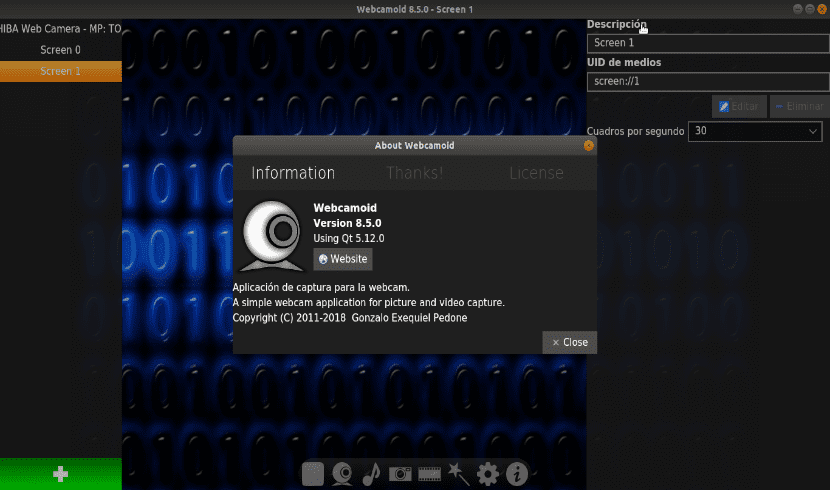
Trước khi dự án này bắt đầu, không có ứng dụng mã nguồn mở nào để xem camera ONVIF từ máy tính để bàn Plasma Mobile và Gnu / Linux. Cũng không có thư viện C ++ mã nguồn mở dễ sử dụng để giao tiếp với máy ảnh ONVIF.
Các tính năng chung của ONVIFViewer
- ONVIFViewer mới là một trình xem camera ONVIF trên máy tính để bàn từ Android, Plasma Mobile và Gnu / Linux. Mục đích của ứng dụng này không gì khác ngoài việc thay thế ứng dụng được yêu cầu để cấu hình và xem video của các camera IP.
- Giao thức ONVIF có thể được sử dụng để xem nhiều loại camera. Nó cũng là một tiêu chuẩn mở có thể được thực hiện bằng cách sử dụng các thư viện SOAP tiêu chuẩn.
- Sử dụng Qt5 cho khung phụ trợ và giao diện người dùng Kirigami làm cho ứng dụng này trở thành một giải pháp đa nền tảng. Trọng tâm chính là Di động plasma và máy tính để bàn Linux, nhưng khả năng di động cho Android và Windows cũng có thể.
- Giao tiếp với máy ảnh được thực hiện từ đầu bằng KDSoap. Nó cũng có dạng mô-đun để có thể tách thành thư viện có thể tái sử dụng ở giai đoạn sau.
- Dự án này bắt đầu như một phần của Thử thách tiêu điểm mã nguồn mở ONVIF.
Cài đặt ONVIFViewer trên Ubuntu qua Flatpak
đến cài đặt trình xem camera IP ONVIFViewer trên hệ thống Ubuntu của chúng tôi, trong ví dụ này, tôi sẽ sử dụng phiên bản 18.04 LTS, chúng tôi sẽ có thể làm điều đó bằng cách sử dụng Flatpak. Để thực hiện nó một cách chính xác, trước tiên chúng ta phải có sự hỗ trợ cho công nghệ này được cài đặt trong hệ thống. Nếu bạn vẫn chưa bật nó, bạn có thể sử dụng hướng dẫn được cung cấp cho người dùng từ trang flatpak.
Đến đây, chúng ta có thể tiến hành cài đặt trình xem camera IP ONVIFViewer trong Ubuntu thông qua Flatpak bằng cách thực hiện như sau. Để bắt đầu, chúng tôi sẽ phải mở một thiết bị đầu cuối (Ctrl + Alt + T) và sau đó chúng tôi sẽ chỉ phải sử dụng lệnh sau để cài đặt chương trình. Trong một số trường hợp, chúng tôi phải kiên nhẫn, vì Flatpak thường có thể mất vài phút để tải xuống mọi thứ nó cần vào hệ thống của chúng tôi:
flatpak install --user https://flathub.org/repo/appstream/net.meijn.onvifviewer.flatpakref
Sau khi cài đặt xong, chúng ta có thể kiểm tra cập nhật chương trình. Đặc biệt là khi có phiên bản mới. Chúng tôi sẽ thực hiện điều này bằng cách thực hiện lệnh sau trong cùng một thiết bị đầu cuối:
flatpak --user update net.meijn.onvifviewer
Khi mọi thứ đã sẵn sàng và chúng tôi muốn bắt đầu chương trình, chúng ta có thể làm điều đó bằng cách viết:
flatpak run net.meijn.onvifviewer
Chúng tôi cũng có thể bắt đầu chương trình bằng cách tìm kiếm trình khởi chạy trong hệ thống của chúng tôi.
Gỡ cài đặt
Trong trường hợp chúng tôi cần gỡ cài đặt chương trình, chúng tôi phải thực hiện lệnh sau trong một thiết bị đầu cuối (Ctrl + Alt + T):
flatpak --user uninstall net.meijn.onvifviewer
Hoặc chúng ta cũng có thể sử dụng lệnh khác này:
flatpak uninstall net.meijn.onvifviewer
Nó có thể nhận thêm thông tin về công cụ này trong của nó trang gitlab.